win10電腦時間不對怎麼調整_win10電腦調整時間的方法
- PHPz轉載
- 2024-03-28 08:31:071055瀏覽
php小編柚子為您介紹Win10電腦時鐘不對怎麼調整。 Win10電腦時鐘調整方法:1. 點選右下角系統匣中的時鐘;2. 選擇「更改日期和時間設定」;3. 在彈出視窗中點擊「更改日期和時間」;4. 手動設定日期、時間和時區;5. 點選「確定」儲存設定。以上就是簡單易行的Win10電腦時脈調整方法,希望對您有幫助!
1、在開始功能表按鈕上按一下,選擇【控制面板】開啟。
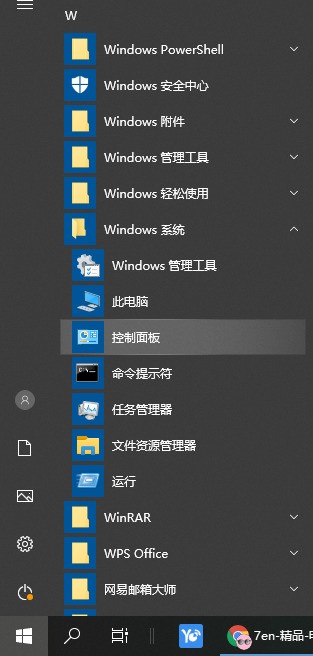
2、點選【時鐘和區域】。
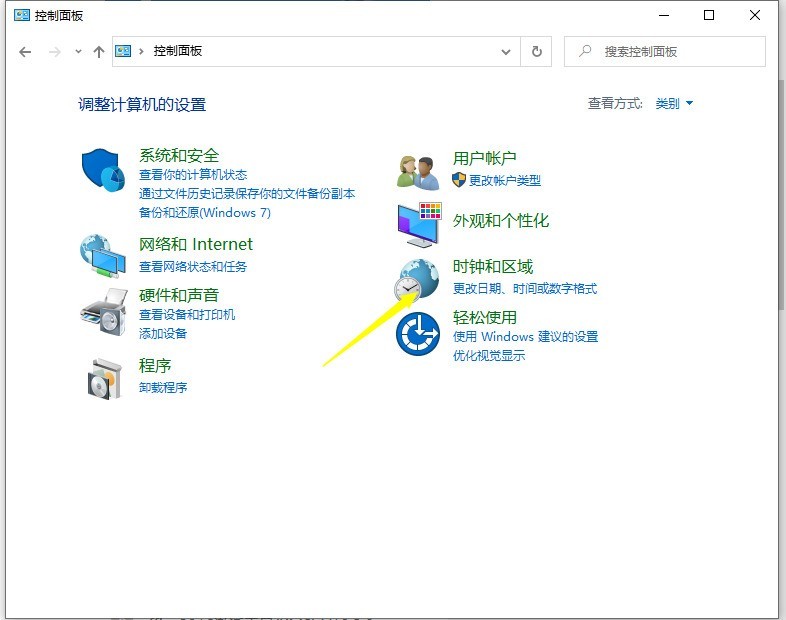
3、在時間語言區域介面 點選【日期和時間】。
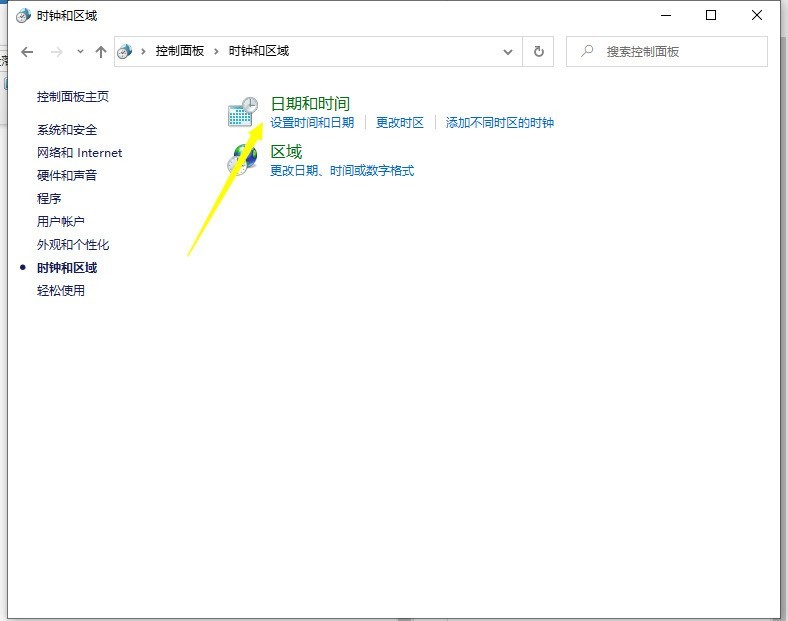
4、點選【internet 時間】選卡,在下方點選【變更設定】。
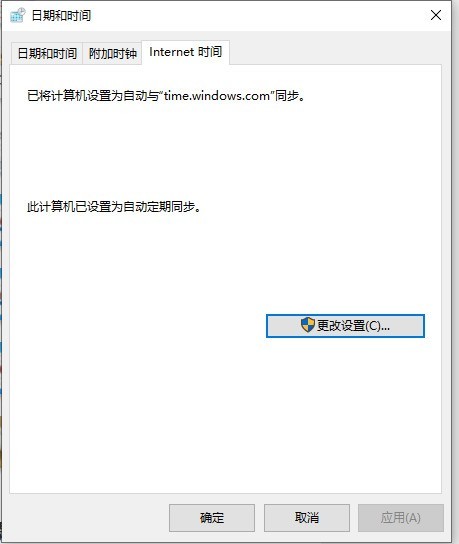
5、將伺服器一欄輸入:time.windows.com 或202.120.2.101 點選確定-確定。
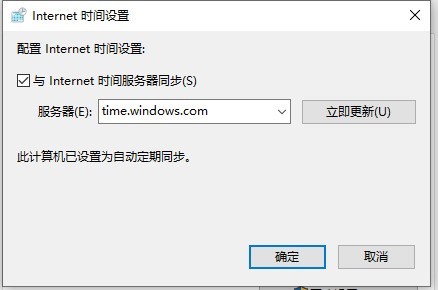
6、完成設定後將【自動設定時間】關閉,然後重新開啟即可顯示正確的時間。
以上是win10電腦時間不對怎麼調整_win10電腦調整時間的方法的詳細內容。更多資訊請關注PHP中文網其他相關文章!
陳述:
本文轉載於:zol.com.cn。如有侵權,請聯絡admin@php.cn刪除

